نشان ندادن وضعیت واتساپ ⭕ یک مشکل نسبتا رایج بین کاربران این اپلیکیشن است. علت نشان ندادن وضعیت واتساپ میتواند بلاک کردن مخاطب، میوت کردن و … باشد. در مطلب امروز کلاسیک وب به آموزش ۱۰ روش حل مشکل نشان ندادن وضعیت یا استوری واتساپ میپردازیم.
حل مشکل نشان ندادن وضعیت واتساپ دیگران یا استوری خود
?How to Fix WhatsApp Status Not Showing
مانند استوری اینستاگرام، وضعیت واتساپ نیز به شما امکان می دهد لحظاتی از زندگی روزمره خود را با دوستانتان به اشتراک بگذارید. اما برخی از کاربران در این زمینه با مشکل روبرو شده و میپرسند چرا وضعیت واتساپ خودم دیده نمیشود؟ یا چرا وضعیت واتساپ دیگران بالا نمیاد؟ علت نشان ندادن وضعیت در واتساپ میتواند یکی از موارد زیر باشد:
- بیصدا کردن مخاطب
- بلاک کردن مخاطب
- اتصال ضعیف به اینترنت
- تنظیمات حریم خصوصی
- منسوخ شدن نسخه واتساپ
با این حال روش حل این مشکل بسیار ساده است.
در گوشی های اندروید قبل از امتحان روش های زیر ابتدا کش و دیتا واتساپ را پاک کنید.
Mute، علت نشان ندادن وضعیت واتساپ
ممکن است دلیل نشان ندادن وضعیت در واتساپ این باشد که به اشتباه شخصی را بی صدا کردهباشید. برای Unmute کردن در آیفون و اندروید، مراحل زیر را طی کنید:
در آیفون خود به WhatsApp بروید.
به Status بروید و سپس بر روی Muted Updates ضربه بزنید.
روی وضعیت شخص (اگر کسی را Mute کردهاید) ضربه بزنید و نگه دارید.

اکنون بر روی Unmute ضربه بزنید.
مجدداً روی Unmute ضربه بزنید. اکنون وضعیت واتساپ شخص برای شما قابل مشاهده خواهد بود.

برای حل مشکل نشان ندادن وضعیت در واتساپ اندروید، مراحل زیر را طی کنید:
واتساپ را در گوشی خود باز کنید.
به تب Status بروید و سپس بر روی Muted updates ضربه بزنید.
روی وضعیت شخص (اگر کسی را Mute کردهاید) ضربه بزنید و نگه دارید.

روی Unmute ضربه بزنید. اکنون وضعیت شخص برای شما قابل مشاهده خواهد بود.

Block، دلیل نشان ندادن استوری واتساپ
بلاک میتواند دلیل نشان ندادن استوری در واتساپ باشد چون واتساپ به مخاطبین مسدود شده اجازه نشان دادن وضعیت را نمیدهد، بنابراین بهتر است لیست مخاطبین مسدود شده را در واتساپ خود یا واتساپ کسی که وضعیت او برای شما نشان داده نمیشود، بررسی کنید.
نحوه Unblock مخاطب در آیفون:
WhatsApp را در آیفون خود باز کنید و روی تب Settings ضربه بزنید.
روی Privacy ضربه بزنید و به Blocked بروید.

اکنون روی Edit در گوشه سمت راست بالای صفحه بروید و روی دکمه – قرمز رنگ ضربه بزنید.
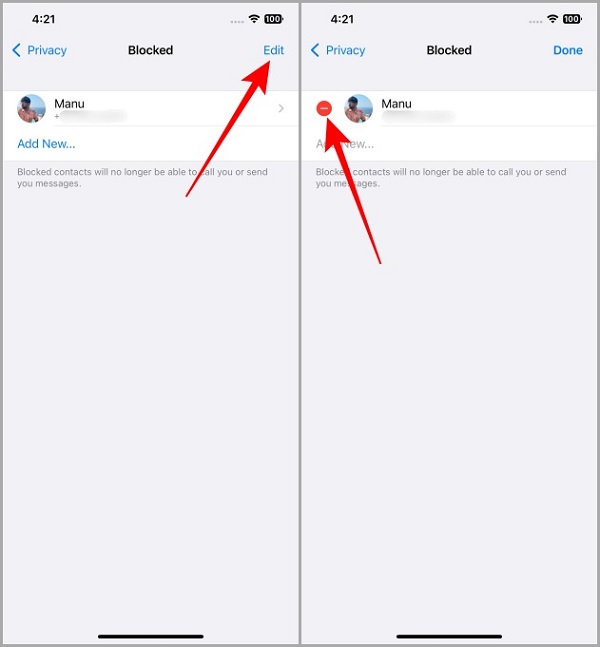
روی Unblock ضربه بزنید. پس از آنبلاک مخاطب، وضعیت بعدی در تب Status WhatsApp ظاهر می شود.

نحوه آنبلاک مخاطب در اندروید:
WhatsApp را در گوشی اندرویدی خود باز کنید و روی سه نقطه ضربه بزنید.
روی Settings ضربه بزنید.

روی Privacy ضربه بزنید و به Blocked contacts بروید.

اگر مخاطبی را مسدود کرده اید روی آن ضربه بزنید و گزینه Unblock را انتخاب کنید. اکنون وضعیت بعدی ارسال شده در قسمت وضعیت ظاهر می شود.

تغییر از Mobile Data به WI-FI
اگر مخاطب شما را مسدود نکرده است، جابجایی از Mobile Data به Wi-Fi راه حل بعدی است. اگر میخواهید وضعیت WhatsApp را که شامل ویدیوها میشود بررسی کنید، داشتن سرعت اینترنت خوب در گوشی شما بسیار مهم است. ممکن است سرعت داده تلفن همراه شما خوب نباشد و استوری مخاطبین برای شما بالا نیاید. پس از اتصال به یک شبکه Wi-Fi، واتساپ را باز کنید و بررسی کنید که آیا می توانید وضعیت را مشاهده کنید یا خیر.
مخاطب را حذف کنید و دوباره ذخیره کنید
گاهی اوقات، حذف سریع و ذخیره مجدد مخاطب می تواند مشکل نشان ندادن وضعیت واتساپ را برطرف کند. برای این کار در آیفون و اندروید مراحل زیر را طی کنید.
حذف و ذخیره مخاطب در آیفون:
Contacts را در آیفون خود باز کنید و روی مخاطبی که دچار مشکل نشان ندادن استوری واتساپ است ضربه بزنید.
روی Edit ضربه بزنید.

صفحه مخاطبین را به پایین اسکرول کنید و روی Delete Contact ضربه بزنید.
برای تایید حذف روی Delete Contact ضربه بزنید.

مجددا اپلیکیشن Contacts را در آیفون خود باز کنید و روی دکمه + در گوشه بالا سمت راست ضربه بزنید.
اطلاعات تماس را وارد کنید و روی Done ضربه بزنید تا مخاطب ذخیره شود. پس از این، هر زمان که شخص وضعیت جدیدی را در واتس اپ پست می کند، باید برای شما قابل مشاهده باشد.

برای حذف و ذخیره مجدد مخاطب در اندروید، مراحل زیر را طی کنید:
برنامه Contacts را در گوشی خود باز کنید و روی مخاطبی که وضعیت آن نشان داده نمیشود ضربه بزنید.
روی سه نقطه ضربه بزنید.

روی Delete ضربه بزنید. یک پنجره جدید ظاهر میشود. برای تایید حذف مخاطب، دوباره روی Delete ضربه بزنید.

هنگامی که مخاطب را حذف کردید مجددا برنامه Contacts را در گوشی خود باز کنید و روی دکمه + ضربه بزنید.
اطلاعات تماس را وارد کنید، سپس روی Save ضربه بزنید تا مخاطب در گوشی شما ذخیره شود.

پس از افزودن یک مخاطب، یک رفرش سریع مخاطبین را در واتساپ انجام دهید. برای این کار:
WhatsApp را در گوشی خود باز کنید و روی دکمه چت پایین سمت راست ضربه بزنید.
روی سه نقطه بالا ضربه بزنید.

اکنون روی Refresh ضربه بزنید. دفعه بعد که این مخاطب وضعیتی را پست می کند، برای شما قابل مشاهده است.

از شخص بخواهید شماره شما را دخیره کند
مخاطب را حذف کرده و دوباره آن را ذخیره کرده اید و هنوز وضعیت واتساپ آن شخص به شما نشان داده نمی شود؟ یک علت نشان ندادن وضعیت مخاطب در واتساپ ممکن است این باشد که طرف مقابل شما را در گوشی خود ذخیره نکرده است. واتساپ تنها به «مخاطبین من» در تنظیمات حریم خصوصی وضعیت خود اجازه میدهد وضعیت را ببینند. بنابراین حتی اگر شما شماره شخصی را دخیره کرده باشید اما او شماره شما را ذخیره نکرده باشد، وضعیت او برای شما نشان داده نخواهد شد. برای رفع این مشکل، از شخص بخواهید شماره شما را ذخیره کند. اضافه کردن مخاطب به واتساپ در روش قبل توضیح داده شده است.
تنظیمات حریم خصوصی وضعیت را بررسی کنید
تنظیمات حریم خصوصی وضعیت میتواند دلیل نشان ندادن وضعیت در واتساپ باشد. اگر کسی از لیست اشتراکگذاری وضعیت حذف شده باشد، نمیتواند وضعیت افراد دیگر را مشاهده کند. برای بررسی تنظیمات حریم خصوصی وضعیت در آیفون و اندروید مراحل زیر را طی کنید.
تنظیمات حریم خصوصی در آیفون:
WhatsApp را در آیفون خود باز کنید و روی زبانه Status ضربه بزنید.
روی Privacy نزدیک گوشه سمت چپ بالای صفحه ضربه بزنید.
برای انتخاب روی My Contacts ضربه بزنید و لیست مخاطبین را بررسی کنید. اسم هر کسی که در لیست نباشد نمیتواند وضعیت شما را ببیند.
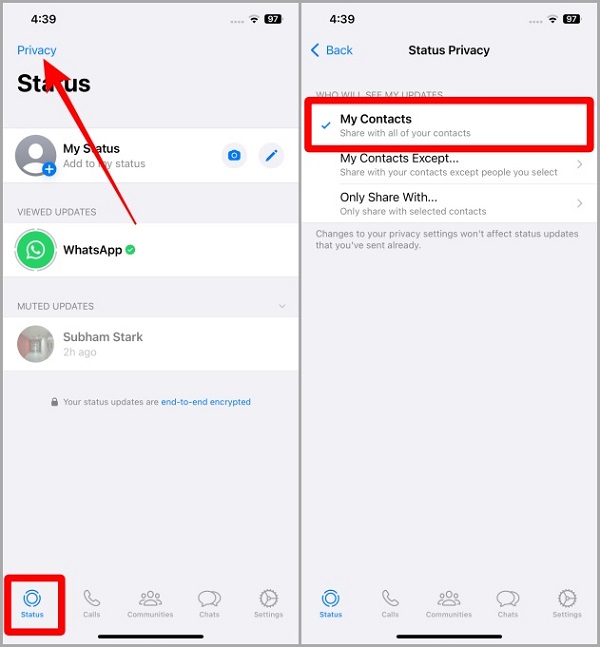
تنظیمات حریم خصوصی در اندروید:
WhatsApp را در گوشی خود باز کنید و روی زبانه Status ضربه بزنید.
روی سه نقطه ضربه بزنید.
اکنون روی Status Privacy ضربه بزنید.

My contacts را انتخاب کنید یا به گزینه My contacts Expect بروید و شخص مورد نظر را از لیست حذف کنید. اکنون وضعیت برای فرد قابل مشاهده خواهد بود.

در واتساپ به شخص پیام دهید
گاهی اوقات، فرد جدیدی را به لیست مخاطبین خود اضافه می کنید اما نمیتوانید وضعیت آنها را ببینید. واتساپ میگوید اگر آن شخص قبلاً برای شما پیامی ارسال نکرده باشد، ممکن است این اتفاق بیفتد. بنابر این علت نشان ندادن وضعیت مخاطبین در واتساپ میتواند همین نکته کوچک باشد. برای حل این مشکل، میتوانید از آن شخص بخواهید برای اولین بار در واتساپ به شما پیام بدهد.
Force Stop و راهاندازی مجدد
اگر وضعیت واتساپ هنوز در گوشی اندروید یا iOS شما نمایش داده نمیشود، میتوانید برنامه را متوقف کنید و یک بار گوشی خود را ریبوت کنید. این کار میتواند نشان ندادن استوری در واتساپ را حل کند. نحوه انجام این کار در ادامه توضیح داده شده است.
Force Stop و راهاندازی مجدد در iOS:
انگشت خود را به سمت بالا بکشید و از پایین آیفون خود نگه دارید تا App Switcher باز شود. اگر آیفون های قدیمی دارید، دکمه هوم را دو بار فشار دهید تا App Switcher باز شود.
برای Force Stop واتساپ، انگشت خود را به سمت بالا بکشید.

حالا دکمه کناری و هر یک از دکمه های تنظیم صدا را برای نمایش گزینه پاور طولانی فشار دهید و نگه دارید. اگر یک آیفون قدیمی دارید، کافی است دکمه پاور را برای نمایش گزینه های پاور به مدت طولانی فشار دهید.
اکنون علامت پاور را بکشید تا آیفون خود را خاموش کنید . بعد از چند دقیقه آیفون خود را دوباره روشن کنید و بررسی کنید که آیا وضعیت واتس اپ شخص نشان داده می شود یا خیر.

Force Stop و راهاندازی مجدد در اندروید:
WhatsApp را در گوشی خود پیدا کنید و روی آن ضربه بزنید و نگه دارید.
روی ” i ” ضربه بزنید تا اطلاعات برنامه باز شود.

در صفحه اطلاعات برنامه، روی Force Stop ضربه بزنید.
اکنون بر روی OK ضربه بزنید تا WhatsApp متوقف شود.

پس از توقف اجباری واتس اپ، دکمه پاور گوشی خود را به مدت طولانی فشار دهید تا گزینه های پاور ظاهر شوند.
روی Restart ضربه بزنید. پس از راهاندازی مجدد، وضعیت واتس اپ شخص باید قابل مشاهده باشد.

اگر از گوشی سامسونگ استفاده میکنید، دکمه پاور و هر یک از دکمههای تنظیم صدا را به مدت طولانی فشار دهید تا گزینههای پاور ظاهر شوند.
واتساپ وب را امتحان کنید
هنوز نمیتوانید وضعیت واتساپ را در تلفن خود مشاهده کنید؟ واتساپ وب را امتحان کنید. برای این کار:
web.whatsapp.com را در مرورگر خود باز کنید.
QR Code را با کمک گوشی خود اسکن کنید تا به اکانت واتساپ خود وارد شوید.

اگر از iOS استفاده میکنید، برای اسکن QR کد، به Settings > Linked Devices > Link a Device بروید. در گوشی اندرویدی باید ابتدا به تب Chats بروید، سپس به سه نقطه و بعد به Linked Devices > Link a Device برای اسکن کد QR بروید.
حالا روی نماد Status کلیک کنید تا وضعیت ها را مشاهده کنید.

واتساپ را آپدیت کنید
اگر هنوز نمیتوانید وضعیت افراد دیگر را مشاهده کنید. واتساپ را بهروز کنید. علت نشان ندادن استوری در واتساپ ممکن است یک اشکال موقتی باشد که معمولاً با یک بهروزرسانی برطرف میشود. نحوه بهروزرسانی WhatsApp در دستگاه های Android و iOS به شکل زیر است:
آپدیت واتساپ در iOS:
App Store را در آیفون خود باز کنید و روی پروفایل خود ضربه بزنید.
ببینید واتساپ در لیست آپدیت وجود دارد یا خیر. اگر بود، روی Update All ضربه بزنید تا واتساپ به همراه سایر برنامه های آیفون شما بهروز شود.
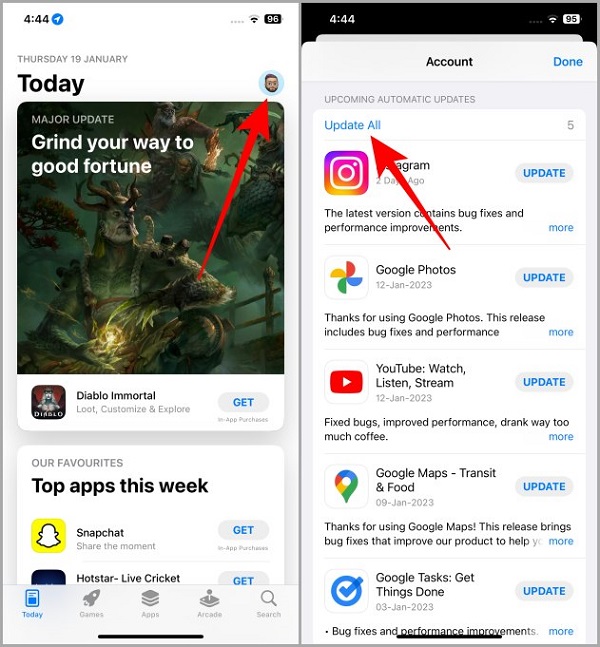
هنگامی که واتساپ بهروز شد، روی Done ضربه بزنید.
آپدیت واتساپ در اندروید:
Play Store را در گوشی خود باز کنید و روی نوار جستجو ضربه بزنید.
WhatsApp را تایپ کنید و روی نتیجه ضربه بزنید.

روی WhatsApp ضربه بزنید.
بررسی کنید که آیا بهروزرسانی موجود است یا خیر، اگر بله، برای بهروزرسانی واتساپ روی Update ضربه بزنید.

همیشه نسخه جدید برنامهها را از منابع معتبر دانلود کنید.
نظرات و پیشنهادات شما؟
امروز در کلاسیک وب به آموزش ۱۰ روش حل مشکل نشان ندادن وضعیت یا استوری واتساپ پرداختیم. آیا مشکل شما با آموزش این مطلب رفع شد؟ شما از کدام روش برای حل مشکل نشان ندادن وضعیت در واتساپ استفاده کردید؟ لطفا سوالات و پیشنهادات خود را در بخش دیدگاه با ما درمیان بگذارید.


آخرین دیدگاه ها
تا کنون دیدگاهی ثبت نشده است.